Convertir l'enregistrement Teams en texte avec Notta
Avec la technologie AI, Notta garantit une transcription précise et fiable, capturant chaque détail avec exactitude. Rationalisez votre flux de travail avec un téléchargement sans effort et profitez de résultats rapides. Mais ce n'est pas tout - Notta va au-delà de la transcription avec une synthèse alimentée par l'IA. Extraire des informations clés et des points principaux de vos enregistrements, permettant une analyse rapide et une extraction facile des informations.
Comment transcrire une réunion d'équipe
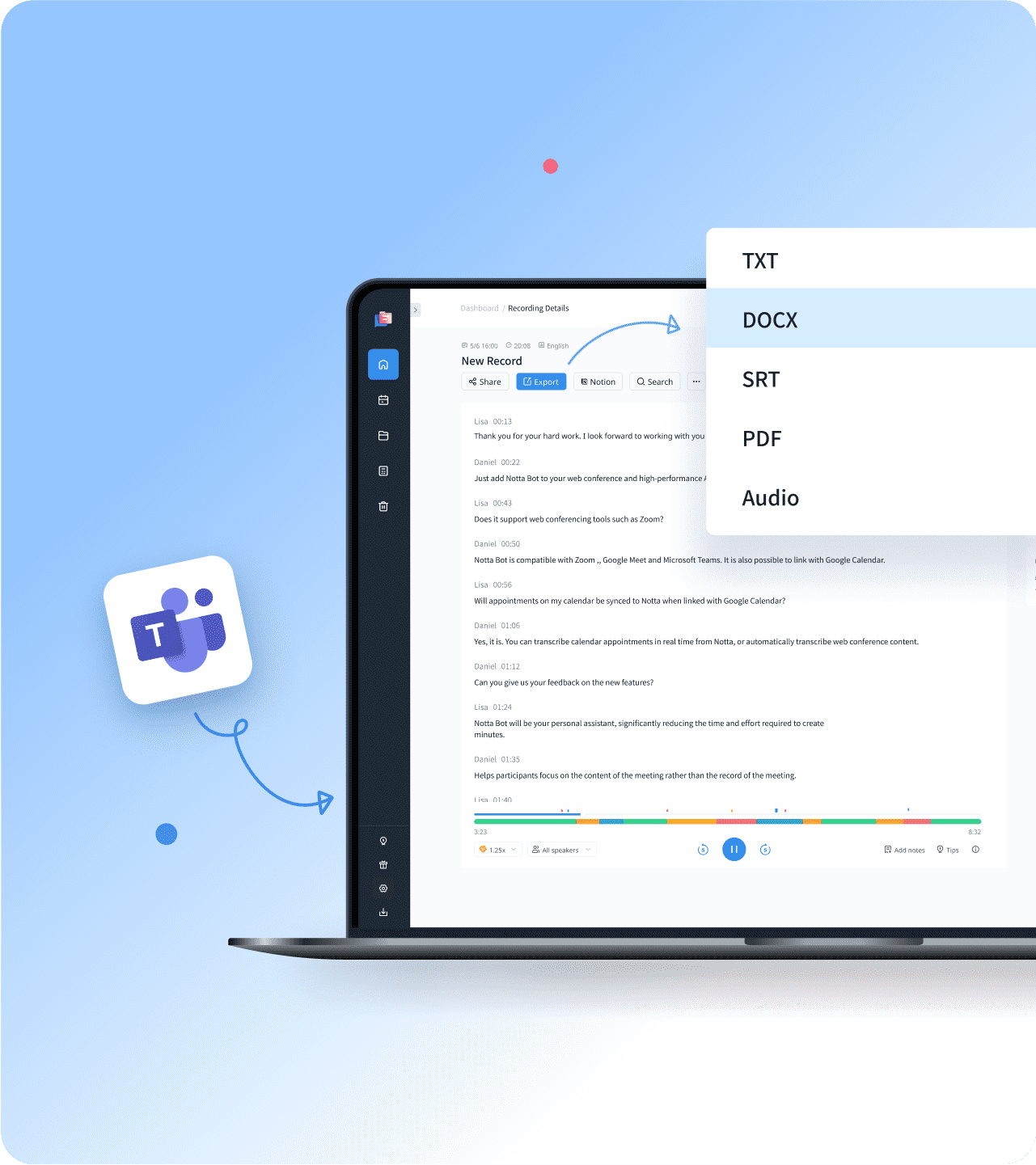
1. Sélectionnez et téléchargez votre enregistrement Teams
Choisissez d'abord votre langue de transcription et importez l'enregistrement de votre réunion Teams en cliquant sur l'option "Importer des fichiers". Vous pouvez soit glisser-déposer les fichiers dans la fenêtre de téléchargement, soit les sélectionner dans le dossier local. Notta peut également transcrire vos réunions Teams en direct en important votre lien.
2. Transcrire l'enregistrement de la réunion Teams
À la fin du téléchargement, Notta transcrira automatiquement l'enregistrement de la réunion pour vous. Aucune opération supplémentaire n'est requise. Pendant le processus, vous pouvez modifier la transcription, ajouter des notes pour le suivi et insérer des images.
3. Exporter et partager
Vous pouvez exporter la transcription de votre réunion au format TXT, DOCX, SRT ou PDF pour l'enregistrer sur votre appareil local. Si vous souhaitez partager la transcription avec vos collègues, cliquez simplement sur « Partager » pour générer un lien de partage.
Gérez facilement les flux de travail des réunions à distance

Transcription automatique
Transcrire des réunions de Teams, Zoom avec une précision de 98,86 % instantanément.
Reconnaître les intervenants et formater le texte de manière professionnelle.
Exportez des transcriptions Word/PDF de haute qualité pour une meilleure utilisation.

Traduction transparente
Traduisez facilement vos enregistrements Teams dans jusqu'à 42 langues.
Téléchargez vos transcriptions dans des formats populaires avec des options avancées, telles que l'inclusion d'horodatages, l'inclusion de notes AI.
Choisissez d'afficher uniquement le texte traduit pour une meilleure expérience..

Résumé AI
Capacités de résumé puissantes pour vos enregistrements Teams transcrits.
Générez des mises en page structurées de résumé AI, de chapitres et d'éléments d'action pour votre contenu
Personnalisez vos résumés pour passer rapidement en revue et partager des informations importantes.
Pourquoi choisir Notta ?
Flux de travail sans couture
Collaborez avec vos collègues en utilisant l'espace de travail Notta Team. Passez en revue, insérez des images dans la transcription ou ajoutez des notes.
Multi-plateforme pris en charge
Prend en charge la transcription en direct pour les réunions en ligne Zoom, Google Meet et Microsoft Teams en utilisant le bot Notta.
Formats variés
La plupart des formats audio et vidéo populaires sont pris en charge par Notta, y compris WAV, MP3, M4A, CAF, AIFF, AVI, RMVB, FLV, MP4, MOV et WM.
Priorité à la vie privée
Vos données sont bien protégées par nous et votre vie privée est notre priorité. Notta respecte les normes de sécurité internationales telles que SSL, GDPR, APPI et CPPA.
Synchroniser sur tous les appareils
Vos fichiers sont synchronisés sur tous vos appareils. Vous pouvez toujours accéder à la transcription sur vos appareils Windows, Mac, iOS ou Android avec un compte Notta.
Haute précision
Jusqu'à 98,86 % de précision de transcription pour vous aider à obtenir la transcription d'enregistrements, de podcasts et de vidéos YouTube sans révisions supplémentaires.
Ce que disent nos utilisateurs
Questions fréquemment posées
Microsoft Teams propose-t-il une transcription en direct ?
Oui. Vous pouvez activer la transcription en direct pour les réunions Teams en suivant les étapes ci-dessous.
Étape 1 : Allez dans le contrôle de la réunion et cliquez sur les trois points à côté de l'icône de main.
Étape 2 : Cliquez sur « Démarrer la transcription ».
Étape 3 : Obtenez votre transcription et résumé.
Remarque : Vous devez vous abonner à Microsoft 365 et utiliser la version de bureau pour utiliser la transcription en direct.
Puis-je transcrire une réunion Teams sur mobile ?
Oui, en utilisant l'application Notta. Comme Microsoft Teams ne prend pas en charge la transcription en direct sur les appareils mobiles, nous vous recommandons d'utiliser Notta. Voici les étapes à suivre pour utiliser Notta afin de transcrire les réunions Teams sur mobile.
Étape 1 : Téléchargez Notta depuis Google Play ou l'App Store.
Étape 2 : Connectez-vous à votre compte Notta.
Étape 3 : Appuyez sur l'icône « + » et appuyez sur Transcription en direct de la réunion
Étape 4 : Collez le lien d'invitation Microsoft et Notta commencera à transcrire.
Puis-je transcrire un enregistrement de réunion Teams ?
Bien sûr que vous pouvez. Il existe de nombreux services de transcription disponibles sur le marché pour vous aider à convertir l'enregistrement de votre réunion Teams en texte. Voici une courte liste d'entre eux. 1. Notta 2. Rev 3. Happyscribe.
Lequel est le meilleur ? Zoom, Google Meet ou Microsoft Teams ?
Tous sont des fournisseurs de réunions en ligne, et il est assez difficile de choisir le meilleur. En résumé, Zoom est plus professionnel en ce qui concerne les réunions en ligne par rapport à Google Meet et Teams. Si vous recherchez une expérience plus fluide, essayez Zoom.
Combien de temps faut-il pour transcrire mes enregistrements Teams ?
Cela dépendra de la durée de la réunion. Pour les réunions d'une heure, il faudrait 1 à 3 minutes pour les transcrire en texte. Le temps de traitement est également affecté par la connexion Internet. Assurez-vous d'avoir une connexion Internet stable pour obtenir un retour rapide.
Arrêtez de vous noyer dans les notes de réunion
Déverrouillez une transcription précise, une intégration transparente avec Microsoft Teams et une synthèse personnalisable à portée de main.
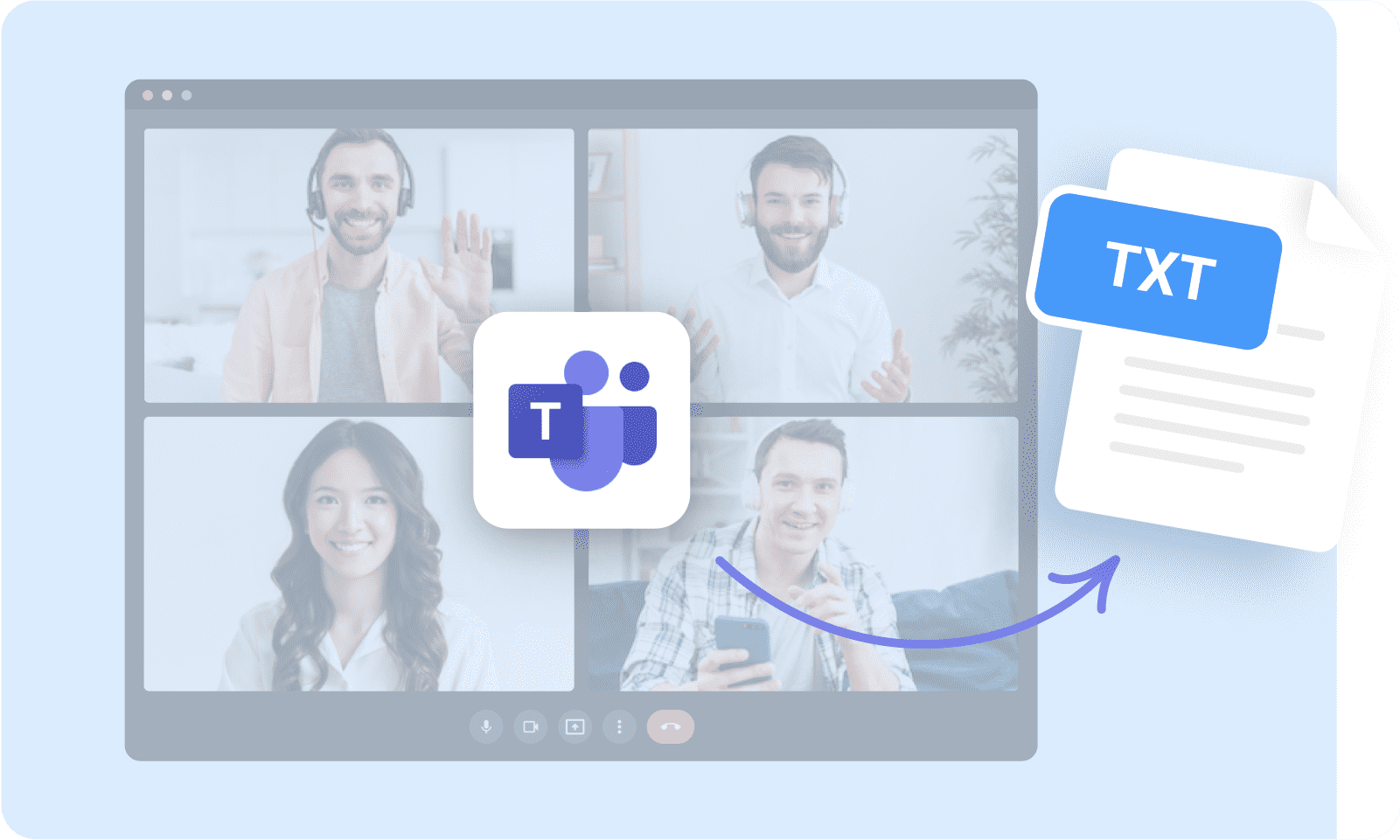

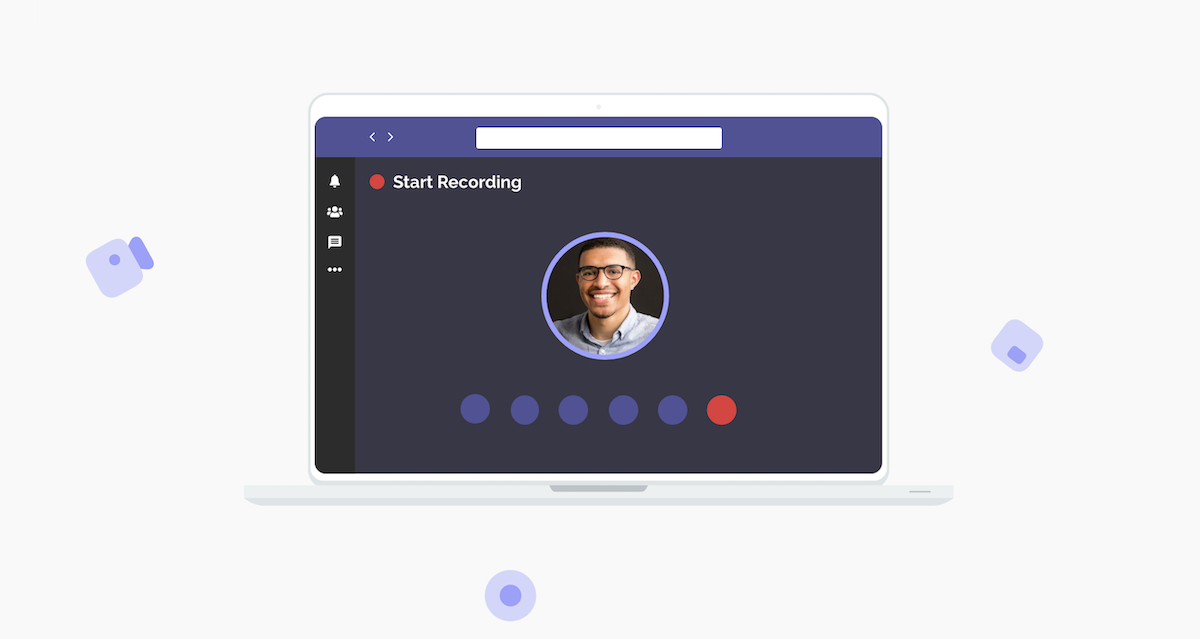

Marcia Sanchez
Assistant exécutif
J'étais submergé par de nombreuses réunions en ligne et j'avais du mal avec les notes de réunion, puis j'ai trouvé Notta. Il m'aide à transcrire les réunions en temps réel et me permet même de modifier la transcription, d'ajouter des notes pour le suivi.